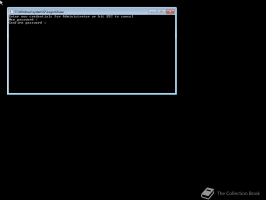So setzen Sie die Mail-App in Windows 10 zurück
Windows 10 enthält eine neue Mail-App, die einfach ist und es Ihnen ermöglicht, E-Mails von mehreren Konten zu senden und zu empfangen. Wenn es bei Ihnen nicht richtig funktioniert, können Sie versuchen, es zurückzusetzen und von vorne zu beginnen. Mal sehen, wie es gemacht werden kann.
Windows 10 wird mit einer universellen App namens "Mail" geliefert. Die App soll Windows 10-Benutzern grundlegende E-Mail-Funktionen bieten. Es unterstützt mehrere Konten, verfügt über voreingestellte Einstellungen zum schnellen Hinzufügen von E-Mail-Konten von beliebten Diensten und enthält alle wesentlichen Funktionen zum Lesen, Senden und Empfangen von E-Mails.
Tipp: Eine der Funktionen der Mail-App in Windows 10 ist die Möglichkeit, das Hintergrundbild der App anzupassen. Siehe folgenden Artikel:
Ändern Sie den Hintergrund der Mail-App in Windows 10 in eine benutzerdefinierte Farbe.
Die Mail-App in Windows 10 ist recht stabil und funktioniert die meiste Zeit ohne Probleme. Manchmal kann es jedoch vorkommen, dass die Mail-App das Öffnen verweigert oder unmittelbar nach dem Start abstürzt. Wenn beim Öffnen oder Verwenden von Mail Probleme auftreten, können Sie das Problem beheben, indem Sie die App zurücksetzen.
Bevor Sie fortfahren: Durch das Zurücksetzen der Mail-App werden ihre Daten von Ihrem Windows 10-Gerät entfernt, einschließlich aller konfigurierten Konten und Konversationen. Sie müssen sich nach dem Zurücksetzen der App erneut bei Ihren Konten anmelden.
So setzen Sie die Mail-App in Windows 10 zurück, Mach Folgendes.
- Offen Einstellungen.
- Gehen Sie zu Apps -> Apps & Funktionen. Wenn Sie Windows 10 Anniversary (1607) oder früher ausführen, navigieren Sie zu System > Apps & Funktionen.
- Suchen Sie auf der rechten Seite nach Mail und Kalender und klicken Sie darauf. Siehe Screenshot:
- Der Link für erweiterte Optionen wird angezeigt. Klicken Sie darauf, um die folgende Seite zu öffnen:
- Klicken Sie auf die Zurücksetzen Schaltfläche, um die Mail-App auf die Standardeinstellungen zurückzusetzen.
Starten Sie jetzt die Mail-App. Es sollte sich öffnen und ohne Probleme funktionieren. Wenn Ihnen die oben beschriebene Methode nicht hilft, können Sie die Mail-App jederzeit entfernen und die neueste Version aus dem Windows Store installieren.